無線局域網(wǎng)參數(shù)設置
無線局域網(wǎng)的設置要針對不同的操作系統(tǒng)進行,那么對于具體的參數(shù)配置我們應該怎樣進行,這里就詳細的為我們說明一下。
對于局域網(wǎng)網(wǎng)絡參數(shù)的設置,相信大家不會太陌生,那么對于現(xiàn)在流行的無線局域網(wǎng)來說,其網(wǎng)絡參數(shù)的設置是否與以前的設置方法一樣呢?其實無線局域網(wǎng)并不是十分神秘,它的參數(shù)設置在很大程度上與以前的設置方法相近;本文下面的內(nèi)容就為大家詳細介紹一下如何在各種操作系統(tǒng)下,設置無線局域網(wǎng)網(wǎng)絡參數(shù)。
A準備工作
在設置網(wǎng)絡參數(shù)之前,大家應該在各臺需要進行信息傳輸?shù)挠嬎銠C中正確安裝好無線網(wǎng)卡,同時要調(diào)整好計算機與計算機之間的距離,以及擺放好計算機的位置,以免影響信號的正常傳輸。然后按照下面的方法,對網(wǎng)絡參數(shù)進行合適的配置。
B.系統(tǒng)操作一
一、在Windows 98、Windows Me以及Windows 2000系統(tǒng)下
由于Windows 98、Windows Me以及Windows 2000系統(tǒng)本身沒有相關的組件來支持無線網(wǎng)絡的使用,所以大家在進行網(wǎng)絡參數(shù)的設置工作之前,一定要借助一種專門的無線網(wǎng)絡的管理和配置程序,來設置網(wǎng)絡參數(shù),目前許多無線網(wǎng)卡都會隨機附帶Client Manager這個程序,按照常規(guī)方法正確將該程序安裝在對應的操作系統(tǒng)中,再執(zhí)行下面的設置步驟:
1、在Windows 98、Windows Me或者Windows 2000系統(tǒng)桌面上,用鼠標單擊開始菜單,然后在其中依次執(zhí)行程序/Wireless/Client Manager命令,打開一個標題為Wireless客戶機管理器的設置界面;
2、將鼠標移動到該設置界面的菜單欄上,單擊其中的操作菜單項,從隨后打開的下拉菜單中執(zhí)行添加命令,再從隨后出現(xiàn)的下級菜單中選中編輯配置簡介選項,這樣屏幕上就能顯示一個選擇簡介設置對話框了;
3、在該設置框中,大家可以用鼠標單擊一下其中的編輯按鈕,系統(tǒng)隨后將打開一個標題為編輯配置的設置對話框;要是大家不想使用默認的配置名稱的話,可以在選擇簡介設置對話框中單擊添加按鈕來重新創(chuàng)建一個無線網(wǎng)絡配置名稱;
4、要是大家希望計算機能使用在不同的局域網(wǎng)中的話,就可以利用這里的添加功能來創(chuàng)建多個不同的配置文件,到時大家只要選擇與對應局域網(wǎng)相關的配置名稱,就能快速設置與對應局域網(wǎng)相關的無線網(wǎng)絡參數(shù)了;
5、接下來大家可以在編輯配置設置對話框中,用鼠標單擊網(wǎng)絡類型下拉按鈕,從彈出的下拉列表中選擇對等工作組選項,繼續(xù)用鼠標單擊該界面中的下一步按鈕;
6、隨后在屏幕上將出現(xiàn)標識網(wǎng)絡的設置界面,在這個界面中,大家可以用鼠標單擊其中的掃描按鈕,這樣Client Manager程序就能自動掃描當前計算機系統(tǒng)中可以被使用的對等無線網(wǎng)絡,同時將結(jié)果正確地顯示出來;
7、在搜索結(jié)果頁面中,用鼠標選中搜索到的無線網(wǎng)絡,然后再單擊一下搜索頁面中的確定按鈕,來退出搜索結(jié)果頁面,返回大批標識網(wǎng)絡設置界面中,并繼續(xù)單擊下一步按鈕;
8、這樣大家將會看到一個標題為設置安全性的對話框,在這里大家可以選中啟用數(shù)據(jù)安全性復選框,在數(shù)據(jù)傳輸時進行加密,確保無線網(wǎng)絡的通訊安全。在密鑰設置欄中輸入要設置的密鑰。不過,要是大家傳輸?shù)牟皇侵匾募畔⒌脑挘部刹贿x中這個復選框來對信息進行加密。要是不對信息進行加密傳輸?shù)脑挘敲葱畔鬏攲加帽容^少的計算機系統(tǒng)資源;
9、設置安全參數(shù)后,單擊該界面中的下一步按鈕,打開一個電源管理的設置對話框。倘若大家使用的是筆記本電腦的話,就可以用鼠標選擇這里的打開選項,來啟用電源管理功能,以減少對電能的消耗。不過一旦啟動電源管理功能的話,那么局域網(wǎng)的無線傳輸性能就會降低,那么信息傳輸?shù)乃俾室约皩鬏數(shù)木嚯x要求都會降低;
10、要是關閉電源管理功能的話,盡管信息傳輸會消耗很多的電能,但是網(wǎng)絡的無線傳輸性能就會得到保證,特別是信息的傳輸速率就能達到很快的標準,而且傳輸距離也可以更遠一點;
11、配置好電源管理功能后,再用鼠標單擊下一步按鈕,打開TCP/IP行為設置對話框,在這里大家可以用鼠標選中在選擇此簡介時更新IP地址這個復選項,這樣計算機在從一個網(wǎng)絡移動到其他不同的網(wǎng)絡中時,就能自動完成IP地址的更新工作了;
12、最后用鼠標單擊設置界面中的完成按鈕,從而結(jié)束局域網(wǎng)無線網(wǎng)絡參數(shù)的設置工作了。
設置好網(wǎng)絡參數(shù)后,大家就可以在局域網(wǎng)中相互傳輸信息了,在傳輸?shù)臅r候有可能會出現(xiàn)信號不太穩(wěn)定的現(xiàn)象,此時大家應該將計算機與計算機之間的距離和位置調(diào)整好,如果還出現(xiàn)連接不穩(wěn)定的現(xiàn)象的話,那么很有可能是無線網(wǎng)卡的質(zhì)量不太過硬,大家不妨重新更換一下網(wǎng)卡來試試。
B.系統(tǒng)操作之二
二、在Windows XP系統(tǒng)下
相比較而言,在Windows XP系統(tǒng)下設置無線網(wǎng)絡參數(shù)的步驟要簡單一些,畢竟Windows XP系統(tǒng)本身就已經(jīng)為用戶提供了對無線網(wǎng)絡的良好支持,大家可以直接在網(wǎng)絡連接窗口中來設置網(wǎng)絡參數(shù),而不需要另外安裝什么無線網(wǎng)絡管理和配置軟件了。下面,就是具體的參數(shù)設置步驟:
1、在Windows XP系統(tǒng)桌面上,依次單擊開始/設置/控制面板命令,打開控制面板窗口,在其中雙擊網(wǎng)絡圖標,打開網(wǎng)絡連接界面;
2、在這個界面中,用鼠標右鍵單擊無線網(wǎng)絡連接圖標,從隨后打開的快捷菜單中,執(zhí)行屬性命令,這樣系統(tǒng)就會自動顯示無線網(wǎng)絡連接屬性設置對話框;
3、在這里,大家可以用鼠標選中無線網(wǎng)絡配置標簽,并在隨后彈出的標簽頁面中,用鼠標選中用Windows來配置我的無線網(wǎng)絡配置復選項,這樣就能啟用自動無線網(wǎng)絡配置功能;




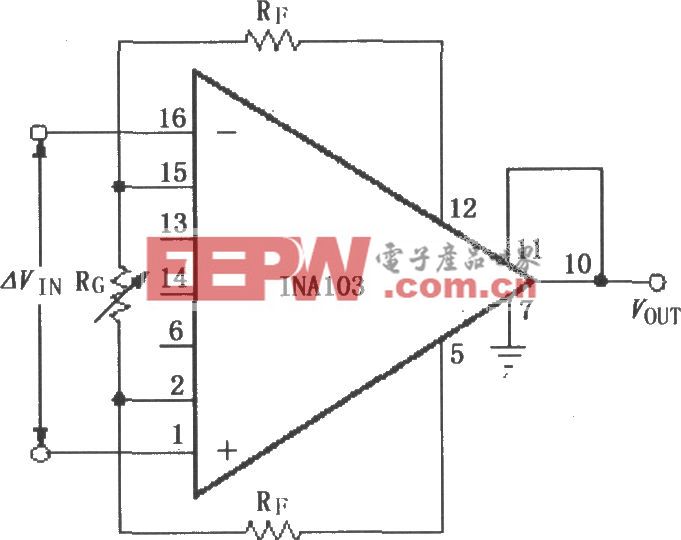
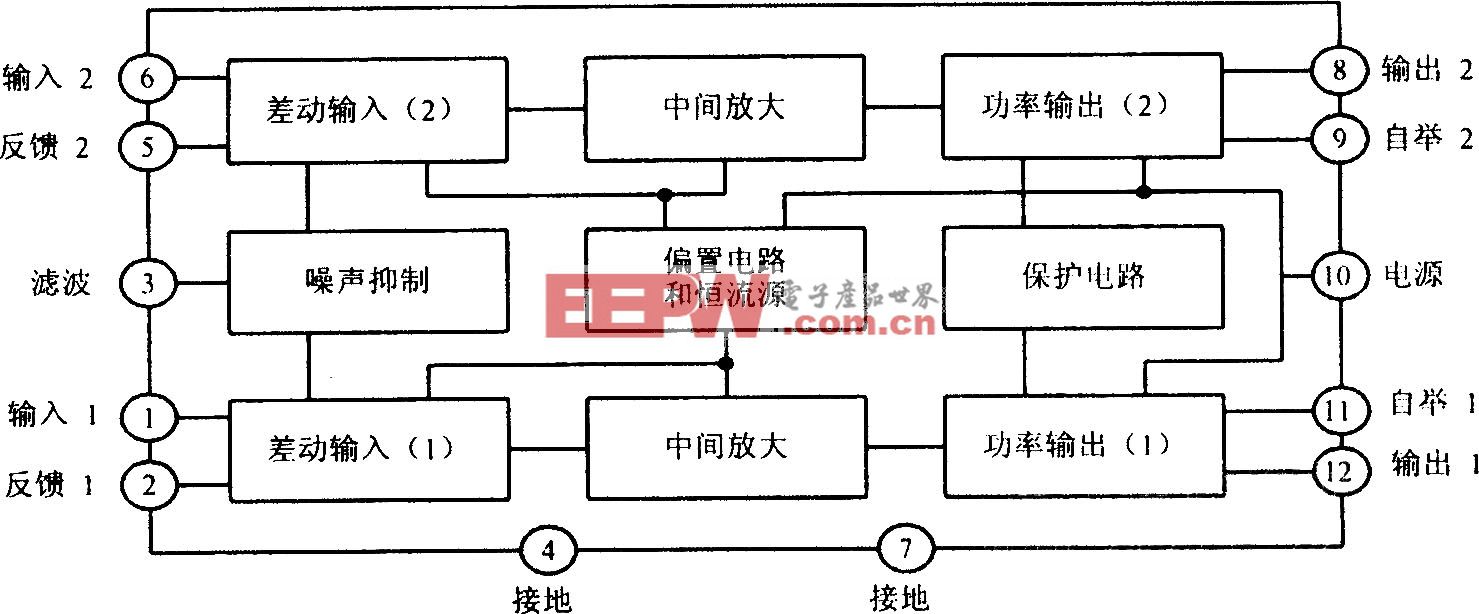

評論